Optimaliseer uw uTorrent Experience: 16 easy uTorrent settings (2022 Update)
bonusmateriaal: 25% korting + GRATIS 5-daagse Seedbox optimalisatie Course
de standaard uTorrent instellingen kunnen aanvaardbaar zijn voor de gemiddelde gebruiker. Maar deze instellingen zullen meestal niet voldoen aan hogere verwachtingen van serieuze gebruikers.
ja, uTorrent is al out-of-the-box geoptimaliseerd om downloads te versnellen. Maar niet iedereen heeft hetzelfde netwerk, ISP, bandbreedte of computer. Het configureren van uTorrent om de downloadsnelheid te verhogen is relatief aan iemands bronnen.
maar toch, kunt u geluk hebben met een 250-500Mbps of zelfs een Gbps verbindingssnelheid, maar pech met trage uTorrent snelheden.
er zijn veel uTorrent beste uTorrent instellingen waarmee u optimaal gebruik kunt maken van uw bronnen. Je moet alleen weten waar je heen moet.
wilt u de downloadsnelheid verhogen, uw privacy beschermen, poortblokkering vermijden, seeds in uTorrent verhogen of de ervaring verbeteren?
Lees verder…

Wat is er nieuw in uTorrent?
uTorrent (of µTorrent) is gediversifieerd van de traditionele oude favoriete uTorrent klassieker. Nu (van een paar jaar al), uTorrent bracht andere versies van hun torrent client, waaronder uTorrent Web en uTorrent Android. Nu, u kunt ook beheren uTorrent Classic op afstand. Voeg, verwijder of monitor uw uTorrent Classic torrents op afstand vanaf een webbrowser en vanaf elk apparaat.
de nieuwste functies (vanaf Nov 2021) voor de beste uTorrent instellingen zijn:
- Bandbreedte optimalisatie en Scheduling mogelijkheden. Alleen voor uTorrent Classic (of Pro). De client test uw netwerk-en internetverbinding en past het bandbreedtegebruik automatisch aan. De Bandbreedte optimalisatie kan helpen optimaliseren voor snellere downloads. Bovendien, als u een nacht downloader of liever uw downloads te programmeren op basis van de dag of het tijdstip van de dag, Nu kunt u torrents plannen rechtstreeks van de klant. Stel het schema, en uTorrent zal starten, stoppen, en zaad uw torrents zoals geprogrammeerd.
- rijd hogere downloadsnelheden en verdien BTT-tokens. BitTorrent Speed is een nieuwe functie beschikbaar in uTorrent Web, Classic en BitTorrent. Met deze optie ingeschakeld, zullen gebruikers de keuze hebben om tokens te geven aan uploaders in ruil voor hogere downloadsnelheden. Dit is de strategie van BitTorrent om delen te stimuleren. Het verdienen van BTT tokens zal zaaimachines en collega ‘ s te motiveren om meer te delen.
- Sleep meerdere torrent-bestanden en kies hun subbestanden met de hand. Een paar maanden geleden, uTorrent web introduceerde de drag-n-drop functie met een fine-tune selectie optie. Met deze functie kunt u gelijktijdig meerdere torrents uploaden met eenvoudige drag-n-drop functionaliteit en selecteren welke bestanden u wilt dat uTorrent te downloaden.
Nov 2021 Updates over OS-compatibiliteit.
- uTorrent Voor Windows? Microsoft Windows is nog steeds de voorkeur OS voor uTorrent. Het wordt ondersteund door de nieuwste Windows-versies. De nieuwste stabiele release voor uTorrent Classic is 3.5.5 (build 46090) Voor Windows (uitgebracht op 7 September 2021.)
- uTorrent Voor Linux? Helaas wordt uTorrent niet ondersteund door de nieuwste Linux-versies. Voor 32-bits of 64-bits zijn de nieuwste ondersteunde versies Debian 7.0 en Ubuntu 12.04.
- uTorrent voor macOS? uTorrent Classic werkte vroeger op macOS-computers. Als u uw macOS echter upgrade naar Catalina, werkt uw klassieke uTorrent niet. Sinds de macOS Catalina (versie 10.15) wordt uTorrent Classic voor macOS (32-bit app) niet langer ondersteund. Begin September (2019) werd de uTorrent-client automatisch bijgewerkt van uTorent Classic naar het uTorrent Web voor macOS. Dus, als u nieuwe macOS gebruikt, is uw enige optie uTorrent Web voor Mac.
- hoe zit het met iOS-ondersteuning? Voor nu, uTorrent heeft geen native uTorrent app voor iOS. U kunt echter de uTorrent Remote app vanaf uw iPhone of iPad gebruiken om al uw torrent downloads toe te voegen, te starten, te pauzeren, te stoppen en te controleren.
- uTorrent voor Android? Verrassend uTorrent is een van de voorkeur torrent clients voor mobiele gebruikers (Android). Het is meer dan een miljoen keer gedownload en heeft robuuste mobiele mogelijkheden voor het downloaden en beheren van torrents vanaf een smartphone.
de volgende 16 trucs en tips kunnen uw torrenting ervaring snel en echt geweldig maken.
Klik hier om uw 25% korting en een gratis 5-daagse Seedbox optimalisatie cursus nu te krijgen. 🤑
beste uTorrent-instellingen voor bandbreedte
voordat u uTorrent configureert, is het essentieel om uw werkelijke bandbreedte te kennen. Dit geeft u een idee van hoe u uw snelheid en prestaties te optimaliseren.
de meest populaire methode is het uitvoeren van een snelheidstest bij de speedtest.net website. Een andere eenvoudige manier is om te leren over uw contract Internet snelheid of plan van uw Internet Service Provider “ISP.”
als u uTorrent wilt gebruiken, kunt u de huidige bandbreedte-en netwerkinstellingen op het platform zelf controleren. Zodra de test is voltooid, zal uTorrent zichzelf configureren voor de beste prestaties.
- het uitvoeren van een snelheidstest is eenvoudig; Ga naar Opties > installatiehandleiding.

- controleer de bandbreedte en netwerk dozen. Kies de server die het dichtst bij u staat, zodat u een nauwkeurigere meting kunt uitvoeren. Laat de rest standaard.
- klik op “tests uitvoeren”. Controleer de resultaten van de bandbreedtetest. uTorrent heeft zichzelf geconfigureerd voor de beste prestaties.
- als de snelheidstest mislukt? Een resultaat van ” Connection failed error: Timed out (10060) “en” Port is niet open (U kunt nog steeds downloaden).”Een router of firewall kan specifieke poorten blokkeren. Of “automatische poorttoewijzing” kan worden uitgeschakeld op uw router. Voor meer informatie over de beste poort voor utorrent of port forwarding, ga naar de sectie “zorgen voor connectiviteit: Port Forwarding”.
uTorrent-bandbreedte instellen.
als u uw uTorrent-bandbreedteinstellingen liever handmatig configureert, drukt u op Ctrl+P
- of gaat u naar Opties > Voorkeuren > bandbreedte. Stel dat je je snelheid al kent (bandbreedte die in Mbps moet zijn.)
- merk op dat uTorrent vraagt om kB / s Onder “maximale download rate,” niet Mbps. Er zijn een aantal bandbreedte conversie tools online, zoals ToolStudio of GbMb, die u kunnen helpen deze waarden te converteren.

standaard heeft uTorrent een onbeperkte Upload – / downloadsnelheid geconfigureerd. Het hebben van onbeperkte bandbreedte toegewezen is de perfecte waarde voor frequente gebruikers. Maar het beperken van upload is een ander verhaal…
onbeperkte uploadsnelheden.
een onbeperkte uploadsnelheid heeft niet altijd invloed op de downloadsnelheden. In feite, het beperken van uw upload vermogen te veel kan zelfs invloed hebben op uw download snelheid.
uTorrent maakt gebruik van een algoritme voor wederzijds eerlijk delen dat eerlijkheid in een torrent zwerm garandeert. Gebruikers die meer uploaden worden meestal geprioriteerd. En als u te veel uploaden te beperken, uw download snelheid zal ook worden beïnvloed.
u moet de upload beperken op basis van uw gebruiksfrequentie en bandbreedteplan. Bijvoorbeeld, als u een vaste bandbreedte (kabel, glasvezel, ADSL, enz.), laat de standaardinstellingen. Maar als je beperkt verkeer (meestal met mobiele data plannen), dan is het verlagen van de upload snelheden is een goed idee. Verminder ten minste 25% van uw upload. Bijvoorbeeld, als uw uploadsnelheid is 1Mbps (van Speedtest.net) en als 1Mbps hetzelfde is als 125kB / s, dan is 0,75 Mbps 94kB / s (van Toolstudio).

als u de uploadsnelheid te veel verlaagt, zullen de TCP-bevestigingspakketten worden vertraagd en verloren gaan. Het verminderen van uploads zal congestie brengen naar uw toepassing (trage download tarieven).
focus niet te veel op het verminderen van uploadsnelheden; werk in plaats daarvan in kleinere wachtrijen. Een grote wachtrij van uploads zal uw downloadsnelheid beïnvloeden.
optimalisatie van wachtrijoptimalisatie van uTorrent-Instellingen.
er zijn geen beste wachtrijinstellingen in uTorrent; het hangt af van uw downloadbehoeften. Als u te popelen om te downloaden 20 bestanden tegelijk, kunt u de uTorrent applicatie te configureren om dit te doen. Maar vergeet niet, elk bestand dat u tegelijkertijd downloaden zal een stuk van uw middelen te nemen.
consolidatie en voltooiing van bestanden zal langer duren. Als je alle tijd van de wereld hebt, houd dan een lange rij. Maar als het downloadsnelheid is die u wilt verbeteren, zal een kleinere wachtrij dat bereiken.
- ga naar Opties > Voorkeuren > wachtrij om de uTorrent-instellingen in de wachtrij aan te passen.
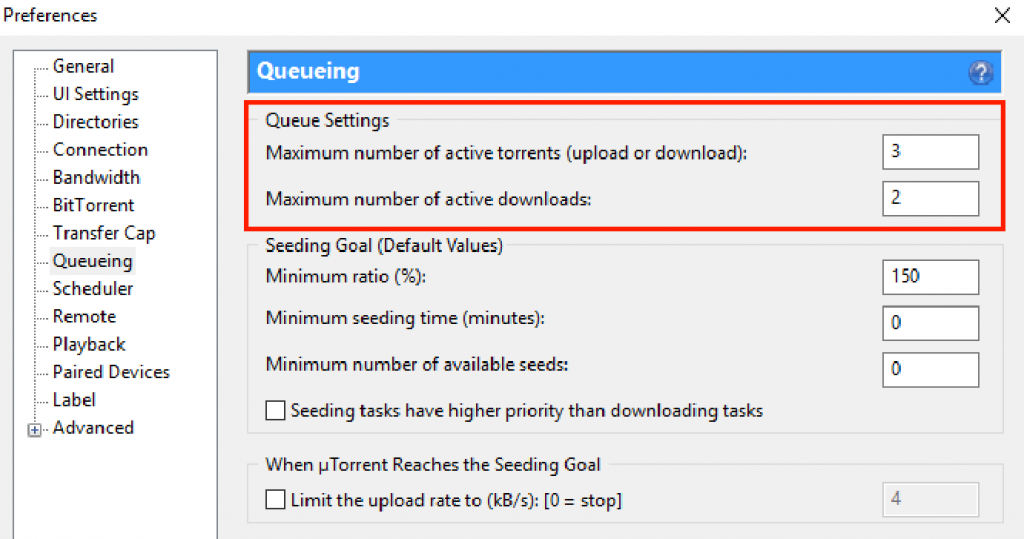
een laag “Maximum aantal actieve torrents” zorgt voor een constante downloadsnelheid. Om te zorgen voor ten minste twee actieve downloads en één upload, ga voor een 2:1 download/upload ratio. Maar vergeet niet om nooit te beperken uploads te veel. In het voorbeeld foto, van drie actieve “upload / downloads,” twee van hen zal worden gegarandeerd download.
maar alles draait om uw snelheid. Met 500Mbps kunt u een 1:1 verhouding en ga voor 20 actieve upload / downloads.
- om wachtrijinstellingen te overschrijven, “Forceer start” een torrent-download.
- forceer het starten van een torrent maakt het mogelijk om alle regels die al zijn ingesteld in de uTorrent-app te omzeilen. Als er bijvoorbeeld een wachtrijlimiet is tot drie downloads en u de vierde torrent moet downloaden zonder de configuratie te wijzigen, is “forceer start” een manier om de regels te omzeilen.

individuele Torrent-bandbreedtetoewijzing overschrijven.
Als u meer torrents tegelijkertijd hebt gedownload en prioriteit wilt geven aan een specifieke torrent, kunt u een bandbreedtetoewijzing uitvoeren.
- Klik met de rechtermuisknop op de downloadtorrent, ga naar bandbreedtetoewijzing en kies uw specifieke prioriteit.
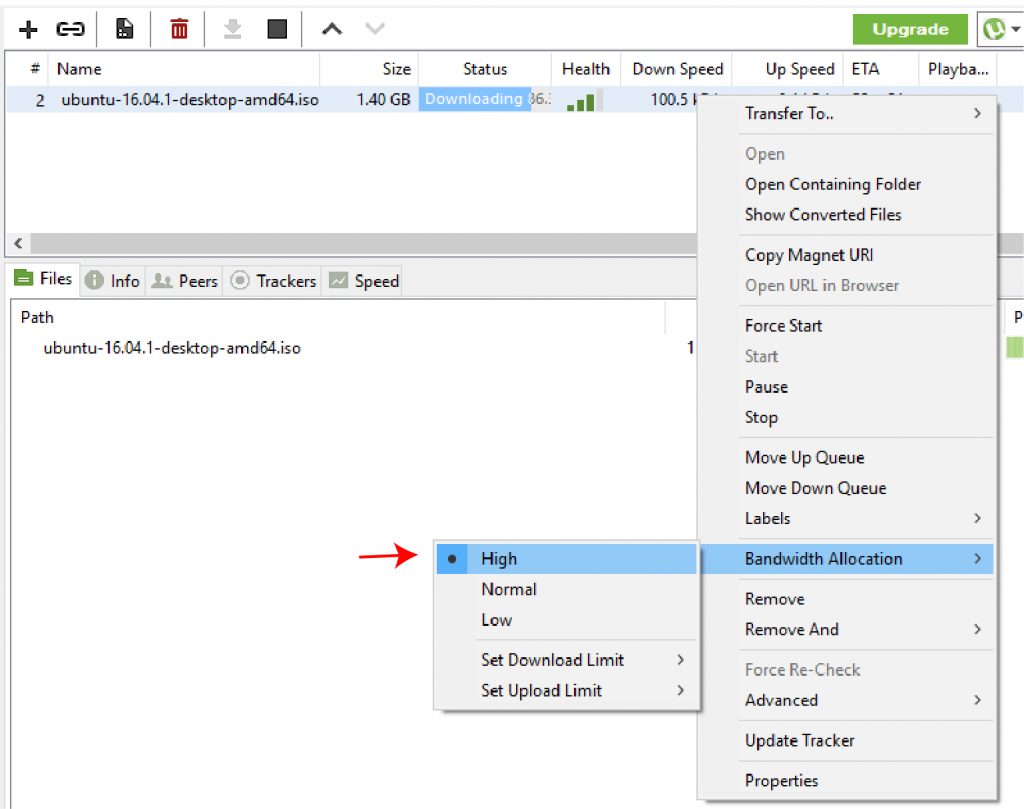
maar het hebben van 20 torrents in de wachtrij met een toegewezen hoge-snelheids bandbreedte garandeert niets als u een pitloze of, erger nog, een dode torrent hebt. Het controleren en verbeteren van de gezondheid van uw torrents is een perfecte manier om hoge snelheid te garanderen.
verbetering van de Torrentgezondheid
een torrent is een klein bestand dat alle metagegevens over bestanden en mappen bevat. Het bevat geen inhoud gegevens. Het bevat ook een lijst van alle netwerk torrent trackers die u koppelen met de juiste torrent seeder.
een gezonde torrent bevat hoge activiteit, vooral veel zaaimachines (of peers—gebruikers die delen van het bestand). Voordat u een torrent-bestand downloadt, moet u ervoor zorgen dat er veel zaaimachines zijn.
- Gratis BSD-sites zoals LinuxTracker.org tonen een goede hoeveelheid van de informatie van een torrent voor het downloaden van het. U kunt weten huidige peers (zaaimachines en leechers), grootte, soortgelijke torrents, en zelfs trackers.
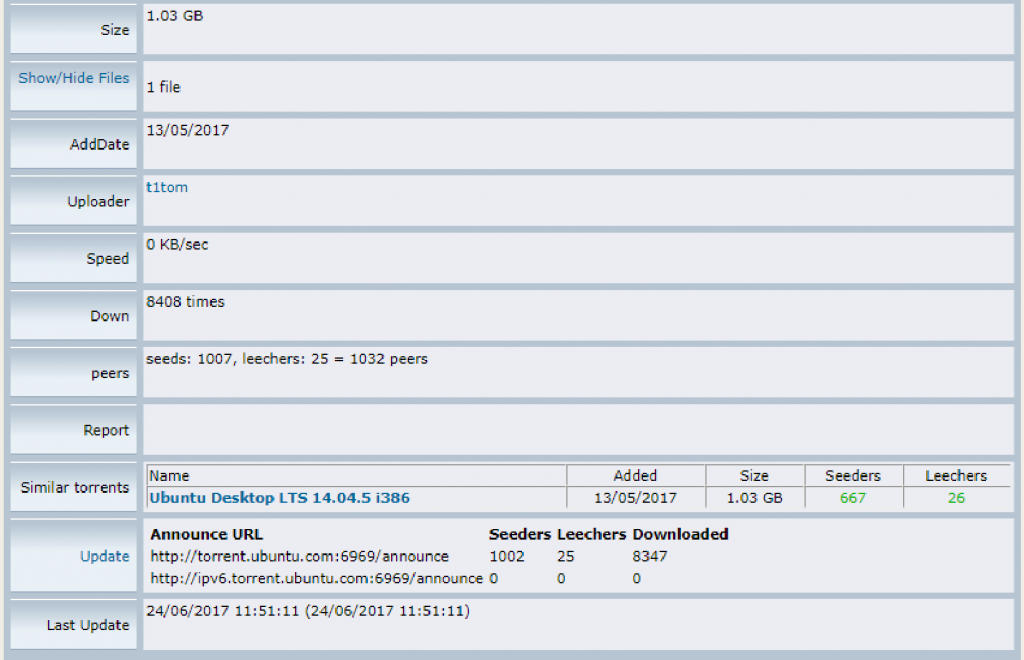
- om meer nauwkeurige en actuele gezondheidsinformatie te krijgen, kunt u het bestand ook controleren bij het downloaden. Ga naar de downloadbalk onder gezondheid en zaden / Peers. U kunt de huidige hoeveelheid verbonden zaden en peers zien.

a. torrent trackers bijwerken.
- om de trackerlijst van een torrent bij te werken, moet u extra torrent trackers vinden op het Internet. Klik met de rechtermuisknop op de actieve Downloaden torrent en ga naar Eigenschappen.
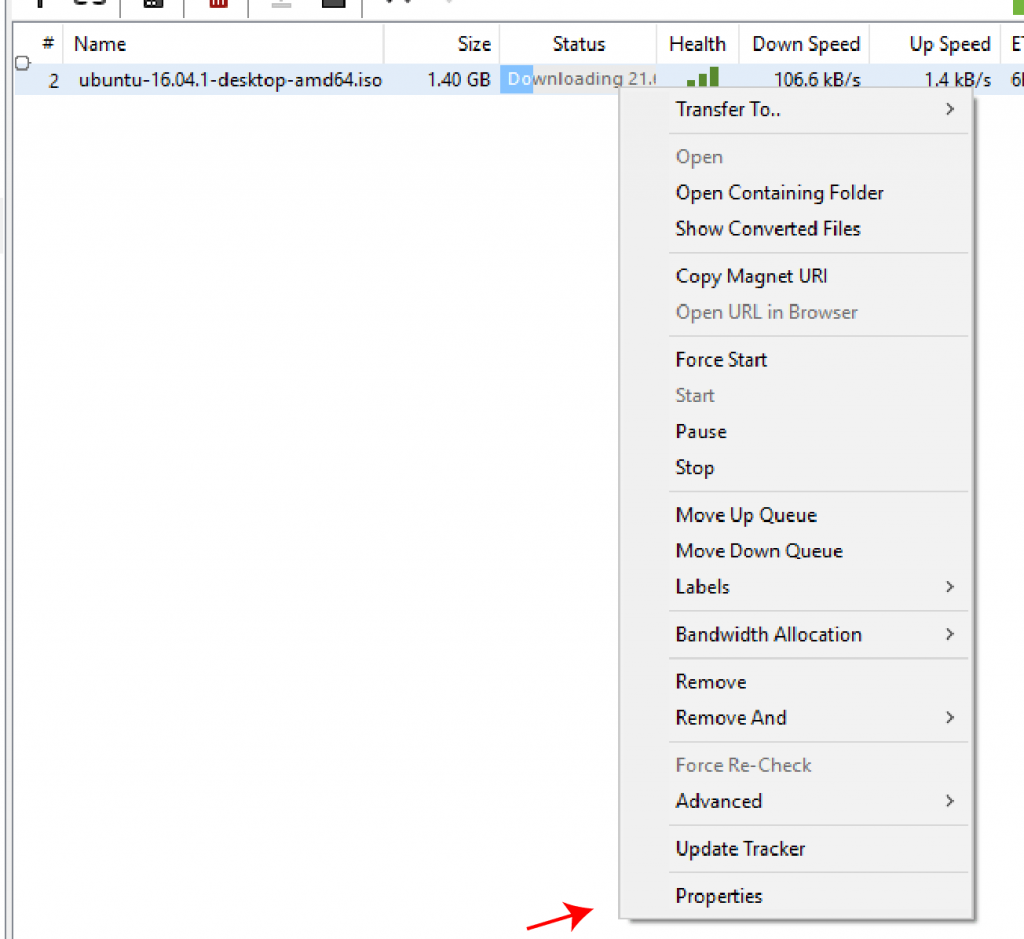
- kopieer de tracker lijst die u hebt gevonden en plak deze aan het einde van de bestaande tracker keuzelijst in uw uTorrent toepassing. Dit zal de connectiviteit van uw torrent uit te breiden en het verbeteren van de kansen om meer peers te vinden.
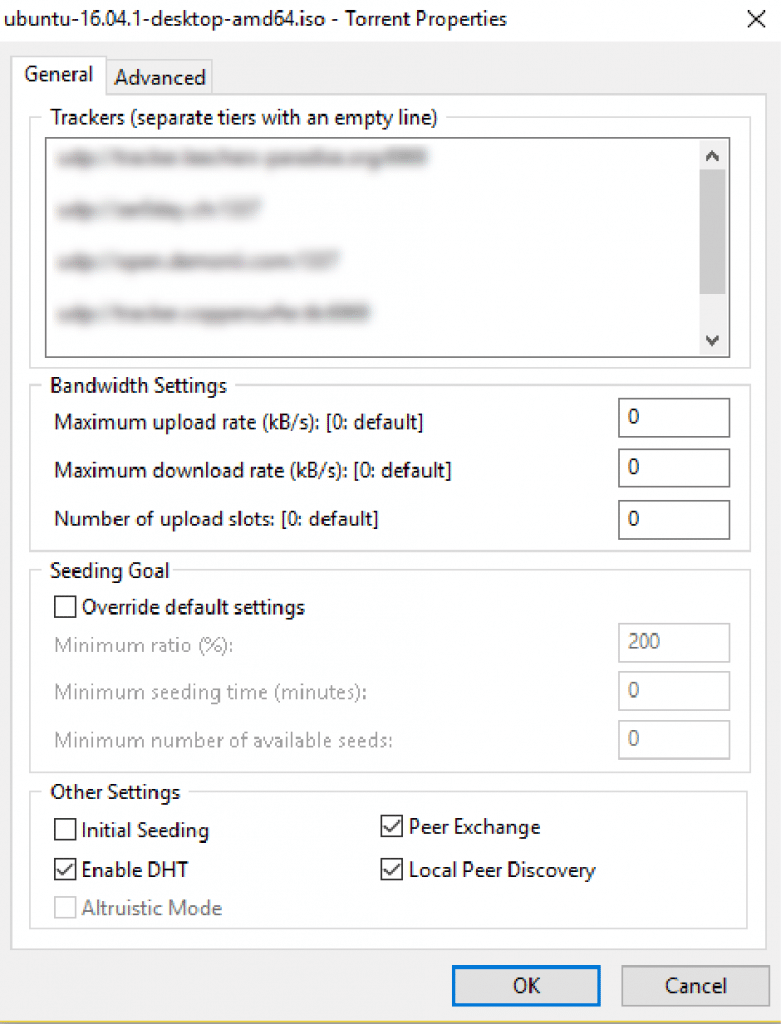

Klik hier om uw 25% korting en een gratis 5-daagse Seedbox optimalisatie cursus nu te krijgen. 🤑
Automatic Peer Discovery Mechanisms.
automatische zoekmechanismen helpen u meer peers in een zwerm te vinden zonder handmatig trackers toe te voegen. Zorg ervoor dat de volgende tools zijn ingeschakeld, omdat ze zullen helpen wanneer trackers zijn uitdagend om te vinden.
- Peer Exchange” PEX”: het gebruikt één peer om informatie te delen die nodig is om andere peers te vinden en te verbinden.
- Distributed Hash Table “DHT”: het is ook bekend als “Bootstrapping.”DHT maakt gebruik van een gedecentraliseerd systeem om peers te vinden, waardoor de belasting op centrale trackers vermindert. DHT is een verplichte functie als u gebruik maakt van magneetkoppelingen met uTorrent.
- lokale peer Discovery: het ondersteunt de ontdekking van peers in lokale netwerken zoals LAN ‘ s. Om de beveiliging te verbeteren, vermijdt lokale peer Discovery het gebruik van ISP-kanalen.
om de uTorrent-instelling van het BitTorrent-protocol te wijzigen:
- Ga naar Opties > Voorkeuren > BitTorrent. Standaard schakelt uTorrent DHT, lokale peer Discovery en Peer Exchange in. Als u downloadt van openbare trackers, laat de vakjes aangevinkt.
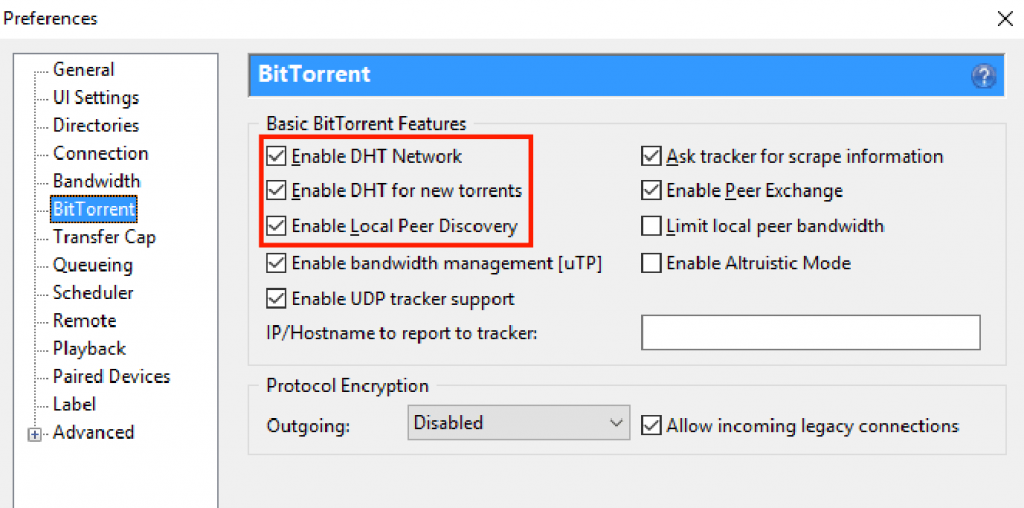
BitTorrent is de enige methode die door uTorrent wordt gebruikt om gegevens over het Internet te verspreiden. Als dit protocol beperkt is, wordt de verbinding met andere peers traag of onmogelijk.
Zorgen Voor Connectiviteit: Port Forwarding.
om vele redenen ontmoedigen agentschappen en ISP ‘ s over de hele wereld het gebruik van BitTorrent. Sommige ISP ‘ s zullen zelfs proberen om inkomend BitTorrent-verkeer in hun netwerken te beperken of te blokkeren.
als u merkt dat u niet kunt downloaden/uploaden of dat uw snelheid te laag is, wordt uw Bittorrent-poort mogelijk geblokkeerd.
om verbonden te blijven, moet u een poort doorsturen of toewijzen. Port forwarding of mapping is de handeling van het maken van uw lokale computer toegankelijk voor anderen via externe internettoegang. In het geval van uTorrent staat port forwarding anderen (jouw peers) toe om jouw uTorrent te benaderen via een gedefinieerde poort.
Wat is de beste poort voor uTorrent?
de beste poort voor uTorrent is iets boven 10000. uTorrent wordt geleverd met een “Random port” functionaliteit waarmee u het (kortstondige) poortbereik tussen 10000 en 65535 kunt wijzigen.
schakel UPnP-en NAT-PMP-poorttoewijzing in.
UPnP is een zeer handige methode om computers in staat te stellen andere computers op een netwerk te vinden. De Universal Plug n Play (UPnP) vermindert de complexiteit van port forwarding en het opzetten van nieuwe apparaten. Echter, in gedachten houden dat deze implementatie komt met kwetsbaarheden. Het belangrijkste nadeel is dat elk apparaat kan gaan en “wijzigen” uw router om apparaten toegang (via poort forwarding) van externe netwerken.
om dit toe te staan (op eigen risico):
- Ga naar Voorkeuren > verbinding > klik op ” enable UPnP port mapping “en” Enable NAT-PMP port mapping.”
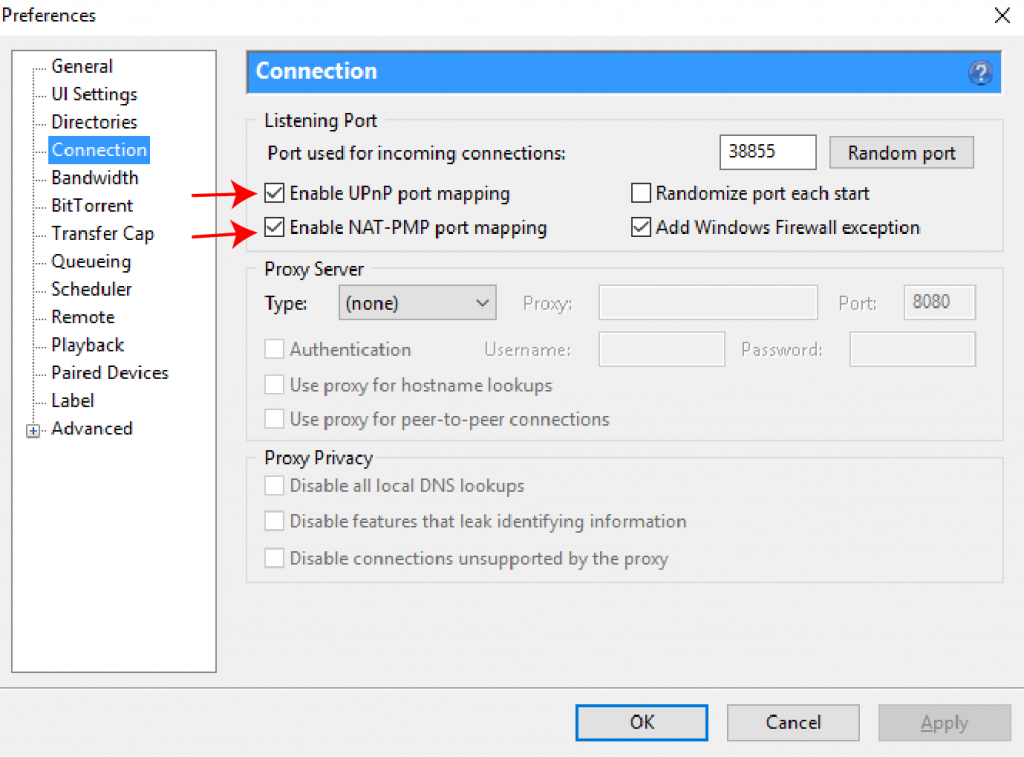
handmatige poortdoorschakeling.
- als u handmatig een poort doorstuurt, hoeft u UPnP-poorttoewijzing niet in te schakelen. Sommige uTorrent versies en routers ondersteunen geen automatische poort forwarding, dus je moet de poort handmatig doorsturen.
- Kies een poort. Ga naar Voorkeuren > verbinding >luisterpoort. Het standaard BitTorrent TCP-poortbereik is van 6881-6889. Maar het protocol kan in bijna elk poortnummer draaien, daarom is het moeilijk te blokkeren. Als u geen willekeurig getal kiest, wordt het aanbevolen om een poortnummer boven 10000 op te geven (zoals hierboven vermeld). Maar wees voorzichtig om geen poortnummer te kiezen dat conflicteert met een andere service.

- laat uw router/firewall uTorrent communicatie. Log in op uw router, onder de “Port Forwarding” sectie en voeg dezelfde poort toe die u kiest in uTorrent.
schijfcache uTorrent-Instellingen.
uTorrent gebruikt “schijfcache” om veelgebruikte gegevens in het geheugen te behouden. Disk Cache verbetert de reactie van de toepassing, omdat het niet hoeft te lezen en te schrijven elke keer in de harde schijf van de computer.
uTorrent controleert deze instellingen automatisch en doet uitstekend werk op dit. De vooraf gedefinieerde waarden werken meestal prima. Het wordt aanbevolen om dit alleen te veranderen als u een hoge torrentactiviteit behoudt. U downloadt bijvoorbeeld 20 torrents tegelijkertijd op 500Mbps. Anders kunt u geconfronteerd worden met een disk overloading of een “Disk Overload 100%” probleem.
- om instellingen voor cache uTorrent te wijzigen, ga naar Opties > Voorkeuren > Geavanceerd > schijfcache.
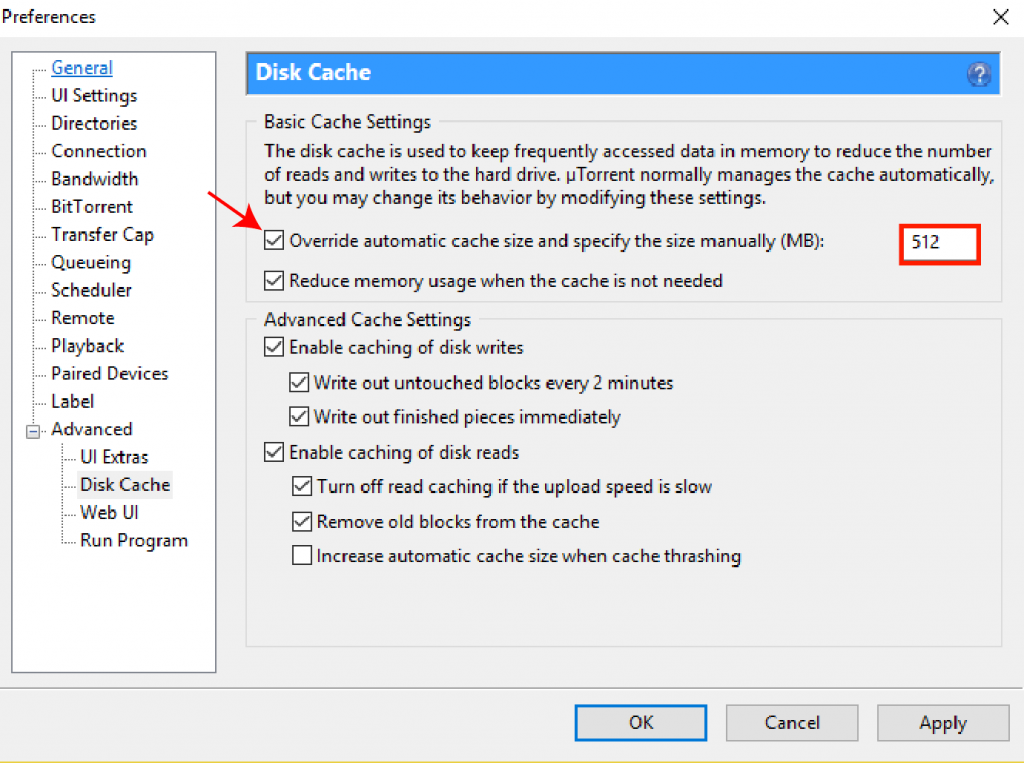
- een cache grootte te klein kan uiteindelijk geven overbelasting problemen en het verminderen van de snelheid.
- Vink het vakje “Override automatic cache size and specify the size manually” aan en wijs een hoger geheugengebruik toe in MBs. Wijs ten minste 512 MB toe voor snelle internetsnelheden, zoals 100/1000Mbps. Verwijder het vinkje “verminder geheugengebruik wanneer niet nodig” zodat de waarde hetzelfde blijft.
hoe zich te ontdoen van uTorrent Ads?
vrije uTorrent-versies hebben een vreselijke reputatie voor het weergeven van te veel gesponsorde advertenties. Als gevolg daarvan is de ervaring van de eindgebruiker niet prettig, omdat ze worden gedwongen om lawaaierige en afleidende advertenties te zien.
maar wat veel mensen niet weten, zijn advertenties een van de redenen waarom uTorrent nog steeds leeft en vrij is. Na BitTorrent inc, verworven uTorrent, ze ingevoegd advertenties om inkomsten te genereren en de gratis versie in leven te houden.
voor sommige gebruikers die niet graag advertenties zien, geeft uTorrent ze twee opties. Een, ze introduceerden een betaalde pro-versie die kwam zonder advertenties. Natuurlijk, u betaalt uTorrent om het product te gebruiken, zodat ze inkomsten uit u en niet uit reclamecampagnes. Twee, ze ook opgenomen opties om zich te ontdoen van uTorrent advertenties, direct vanaf de gratis client.

hoewel u de optie hebt om advertenties direct vanaf de desktopclient uit te schakelen, maakt uTorrent het niet zo eenvoudig.
dus, hoe zich te ontdoen van utorrent advertenties?
om van uTorrent-advertenties af te komen, moet u een aantal geavanceerde uTorrent-instellingen aanpassen. Vergeet niet dat het wijzigen van iets anders dan wat hier wordt uitgelegd kan een negatieve invloed hebben op de prestaties van de uTorrent client. Hoewel de onderstaande uTorrent instellingen zal u helpen advertenties te verwijderen, gebruik ze met zorg.
ga naar Opties> Voorkeuren > Geavanceerd om advertenties in de uTorrent-client uit te schakelen.
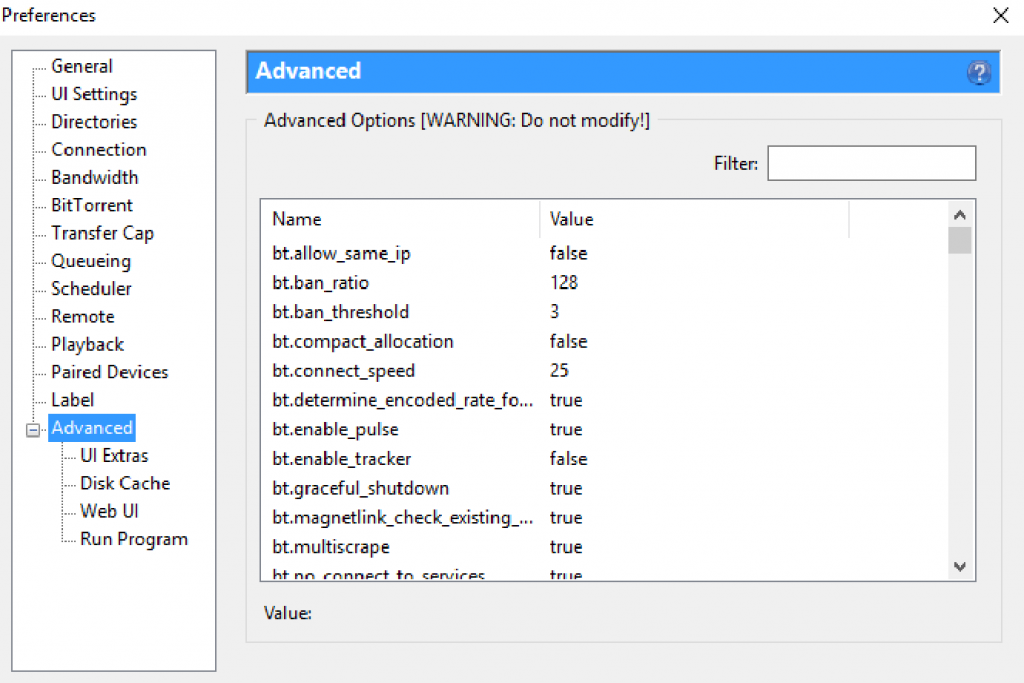
het grote kader toont een grote set vlaggen die de gebruikersinterface beheren. Dit vak biedt geavanceerde besturingselementen die u direct vanuit de interface kunt wijzigen. De opties worden gesorteerd op naam-en waardekolommen, die u kunt doorzoeken via het filtervak. De” naam “tag toont de werkelijke vlag, en de “waarde” toont de geconfigureerde parameter.
- u gebruikt het vak” Filter ” om u te helpen de specifieke vlaggen te vinden die advertenties uitschakelen (of inschakelen).
- standaard worden advertenties geleverd met de vlag “True”. Het enige wat je hoeft te doen om advertenties uit te schakelen in uTorrent is om de waarde in te stellen op “False”.
- in het filter zoek je naar het woord “gesponsord”. Het resultaat toont u een vlag met de naam “aanbiedingen.sponsored_torrent_offer_enabled”. Schakel het uit, door de waarde te veranderen in “False”.

doe dezelfde actie (zoals hierboven getoond) voor de onderstaande vlaggen. Zodra u klaar bent, Herstart de toepassing, zodat de wijzigingen van kracht worden.
- aanbiedingen.sponsored_torrent_offer_enabled
- gui.show_plus_upsell
- aanbiedingen.left_rail_offer_enabled
- aanbiedingen.sponsored_torrent_offer_enabled
- gui.show_motorrents_node
- aanbiedingen.content_offer_autoexec
- bt.enable_pulse
anoniem Downloaden.
anonimiteit heeft één doel: verberg je ware identiteit wanneer je verbonden bent met het Internet. En er zijn veel goede redenen om je identiteit te verbergen. Een reden is dat P2P-clients zoals uTorrent, maak je kwetsbaar en gevoelig. Een van je zaaiers kan een black-hat hacker zijn die IP ‘ s scant en slachtoffers zoekt. Een andere reden is dat uw internetprovider mogelijk het BitTorrent-verkeer controleert en probeert te beperken.
het is zo gemakkelijk om een IP te vinden.
- in uTorrent, druk op F5 om “gedetailleerde informatie” weer te geven, ga naar uw download, en dan “Peers.”
- Hier kunt u alle informatie zien over de zwerm waarmee u verbonden bent. U kunt weten over uw collega ‘ s, hun openbare IP-adres en client-versie. Kijk voor meer informatie op het Ultimate Wiegblad om online anoniem te blijven.
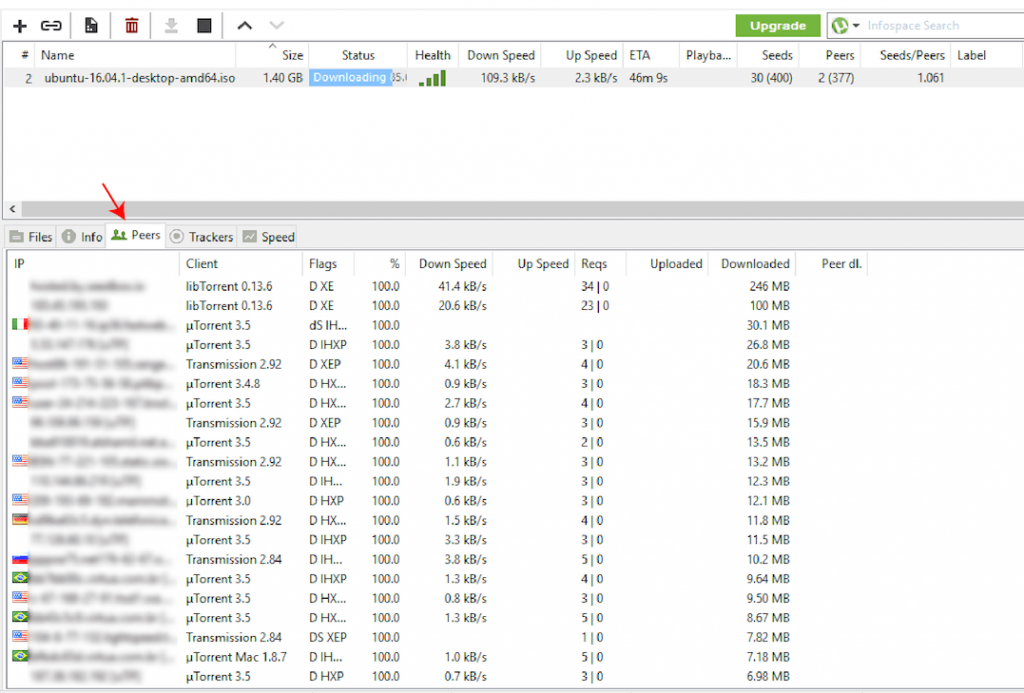
er zijn een aantal methoden die u kunt gebruiken om uw identiteit te beschermen en anoniem te blijven. Met behulp van deze methoden zal ook helpen om uw download snelheid te verhogen.
virtueel particulier netwerk “VPN”.
VPN gebruikt sterke encryptie om uw verkeer te beschermen tegen gecompromitteerd raken. VPN is de veiligste methode omdat het je echte IP verbergt, dus je hele internetverbinding. Wanneer u verbinding maakt met een VPN van derden, maakt u een tunnel van uw computer naar de VPN-server. De tunnel omzeilt alles onderweg, zoals hackers, ISP monitoren, enz. Een populaire VPN die P2P-verbindingen ondersteunt is OpenVPN.
Hoe gebruik ik OpenVPN?
- download OpenVPN GUI. Ga naar de OpenVPN community, downloads site, en download hun software.
- installeer OpenVPN op uw computer. Als het Windows is, moet de openvpn installatie interface er zo uitzien.

- zodra de installatie is voltooid, moet u de software configureren om verbinding te maken met een server. Om verbinding te maken met een server, heb je ook inloggegevens nodig, het IP-adres van de server en een certificaat dat op de VPN-server is gegenereerd.
- stel dat u zich registreerde voor een betaalde dienst met OpenVPN. Ze zullen een certificaat genereren, zodat je verbinding kunt maken met hun servers. Als u OpenVPN free client version gebruikt, hebt u een certificaat van een andere server en zijn referenties nodig.
- u kunt een RapidSeedbox Virtual Private Server “VPS” gebruiken met vooraf geà Nstalleerde OpenVPN -, certificaat-en aanmeldgegevens om configuratietijd te besparen. Een VPS werkt als een OpenVPN-server die is verbonden met een gratis OpenVPN-client. Bekijk deze handleiding om te leren hoe OpenVPN te gebruiken met een VPS/Seedbox.
hoe een VPN te testen?
- voordat u verbinding maakt met een VPN, moet u uw huidige publieke IP-adres vinden. Ga naar WhatsmyIP, en schrijf uw adres en locatie.
- Open de VPN en maak verbinding met een server. Om er zeker van te zijn dat je verbonden bent en weer naar WhatsmyIP gaat. U zult merken dat het adres en de locatie zijn verschillend.
2. proxy.
een proxyserver verbergt niet uw gehele internetverbinding zoals een VPN. Het zal in plaats daarvan alleen een specifiek programma of poort van uw computer versleutelen. Omdat een proxy specifieker is, is deze veel sneller en goedkoper dan een VPN, maar over het algemeen minder veilig. Een proxy is een van de beste uTorrent instellingen.
handmatig een proxyserver instellen vanuit de uTorrent-interface:
- Start uw uTorrent-app, klik op Opties > Voorkeuren > verbindingen > proxyserver sectie.
- Voer uw proxyservergegevens en inloggegevens in.
- vink alle vakjes aan en klik op Toepassen.
- voor meer informatie over het instellen van een proxy op een torrent-client, kijk op: Torrent Proxy: hoe een proxy voor uw torrents instellen? (Update 2021).
Klik hier om uw 25% korting en een gratis 5-daagse Seedbox optimalisatie cursus nu te krijgen. 🤑
3.Seedbox of VPS (Virtual Private Server).
als u torrenting naar een geheel nieuw niveau wilt tillen, is een Seedbox of VPS uw beste keuze. Een seedbox is geen versleutelingsmethode zoals VPN of proxy; in plaats daarvan is het een dedicated server voor torrenting.
Seedboxes gebruiken deze versleutelingsmethoden en voegen een extra beveiligingslaag toe. Om torrents te downloaden/uploaden, maak je verbinding met een andere “computer” via een VPN. Om installatietijd te besparen, wordt RapidSeedbox geleverd met vooraf geïnstalleerde OpenVPN-software.
een Seedbox kan ook gemakkelijk torrents beheren via webtoepassingen met hoge snelheden (vaak van 100Mbps tot zelfs 1 Gbps). Je hoeft je geen zorgen te maken over het feit dat je wordt beperkt door je ISP of dat je te veel wordt geüpload/gedownload met een seedbox. Uw uTorrent kan 24/7 365 opeenvolgende dagen opblijven.
RapidSeedbox is de meest populaire Seedbox/VPS-service online. Het biedt onbeperkte bandbreedte, shell-toegang, dedicated IP-adres, remote desktop, onder andere coole functies. Voor meer informatie over een Seedbox, bekijk de volgende video!
gebruik magneetkoppelingen met uTorrent.
Magneetschakels zijn een goede verbetering ten opzichte van de traditionele.torrent bestanden. In feite, veel van de populaire openbare tracker torrent websites niet langer hosten torrent-bestanden. In plaats daarvan bieden ze alleen torrents aan via magneetkoppelingen.
maar wat is een magneetverbinding?
In een notendop is een magneetkoppeling een hyperlink die de hashcode van de torrent bevat. Uw uTorrent client kan onmiddellijk beginnen met het vinden van peers met de gewenste inhoud door alleen te verwijzen naar deze code. Magneet links gebruiken de Distributed Hash Table (DHT) methode, die niet afhankelijk is van de torrent trackers. Magneet links zijn veel handiger dan bestanden, gewoon omdat torrent websites niet langer nodig om bestanden te hosten, en ten tweede omdat de gebruiker heeft veel meer flexibiliteit.
hoe magneetkoppelingen met utorrent openen?
- zodra u op de torrent-website surft (publieke of private tracker), identificeert u de magneetkoppeling, die gewoonlijk het volgende magneetpictogram gebruikt:

- als u op dit pictogram klikt, zal uw browser waarschijnlijk waarschuwen en identificeren voor u dat deze URL wordt geopend met een specifieke toepassing (uw uTorrent client).
- als u voor het eerst een magneetkoppeling gebruikt, laat de browser u beslissen hoe u de koppeling opent. Vanaf daar kunt u uTorrent ook instellen om magneetkoppelingen standaard te openen. Daarnaast kunt u de torrent tracker (tracker site) toe te voegen aan de browser URL whitelist en associëren met de uTorrent app.
- klik op ” Open uTorrent Web “of” Open uTorrent.”Uw uTorrent client zal onmiddellijk beginnen met het downloaden van de torrent.

- een andere manier om magneet links te openen met uTorrent is om met de rechtermuisknop op de magneet link (icoon) en klik op “link kopiëren adres”. Dit zal de URL op uw klembord kopiëren.

- Ga naar uw uTorrent client, en klik op Torrent toevoegen van het URL-pictogram (Deze optie is naast de + teken).
- plak uw magneetkoppeling op het lege veld en klik op Ok.

- op uTorrent Web, klik op de” Torrent Toevoegen + “knop, en een nieuw venster” torrent toevoegen ” zal openen.
- plak uw torrent link op het lege veld hieronder.

Help! magneetschakels werken niet in utorrent.
u volgt waarschijnlijk de stap-voor-stap handleiding voor het toevoegen van magneetkoppelingen aan uTorrent, maar om de een of andere reden worden de torrents niet toegevoegd aan de Downloadlijst.
wat kunt u doen?
- voordat u verder gaat, probeer de torrent te downloaden via a .torrent-bestand; als het ook niet werkt, dan is het zeer waarschijnlijk een derde partij, zoals antivirus, firewall, ISP, enz. misschien blokkeren ze je torrents.
- probeer een andere torrent magneet link. Ga naar een andere torrent bron, zoals tracker of site, en kies een andere gezondere torrent. Zoek naar torrents die een goede hoeveelheid peers en zaden hebben.
- Controleer of DHT is uitgeschakeld; als dat zo is, zet het dan aan. Ga naar Voorkeuren > BitTorrent > klik op ” Enable DHT Network “en” Enable DHT for new torrents.”

- zet de magneetverbinding om in een .torrent bestand. Als u nog steeds niet in staat om een torrent te laden via een magneet link in uTorrent, gebruik maken van een online service zoals magnet2torrent om te veranderen van een magneet link naar een torrent bestand. Download het bestand van deze diensten en upload het naar uTorrent.
versleutelen van uTorrent-verkeer.
om torrent-verkeerspatronen te herkennen en vorm te geven, gebruiken ISP ‘ s geavanceerde applicatielaag firewalls. Versleutelen uTorrent kan helpen vermijden traffic shaping van die apparaten. Maar alleen het inschakelen van “protocol encryptie” zal je niet helpen anoniem te worden.In een interview verklaarde Bram Cohen, de uitvinder van BitTorrent, dat “de zogenaamde “encryptie” van BitTorrent-verkeer niet echt encryptie is, maar verduistering. Het biedt geen anonimiteit dan ook en alleen tijdelijk ontwijkt traffic shaping.”
maar als uw BitTorrent-verkeer versleuteld is tijdens het gebruik van een VPN, is er weinig dat een geavanceerd apparaat kan doen om uw verkeer te identificeren en vorm te geven. Een van de beste uTorrent instellingen is om een combinatie van VPN en BitTorrent verkeer encryptie te gebruiken.
- het versleutelen van het BitTorrent-protocol geeft u privacy: “Het verkeer is verborgen.”Het gebruik van een VPN geeft je anonimiteit:” je IP is verborgen.”
- om uw protocol te versleutelen: Ga naar Opties > Voorkeuren > BitTorrent. Onder de” Protocol encryptie “en uitgaande doos, selecteer” Enabled.”Vink het vakje aan” binnenkomende legacy-verbindingen toestaan.”
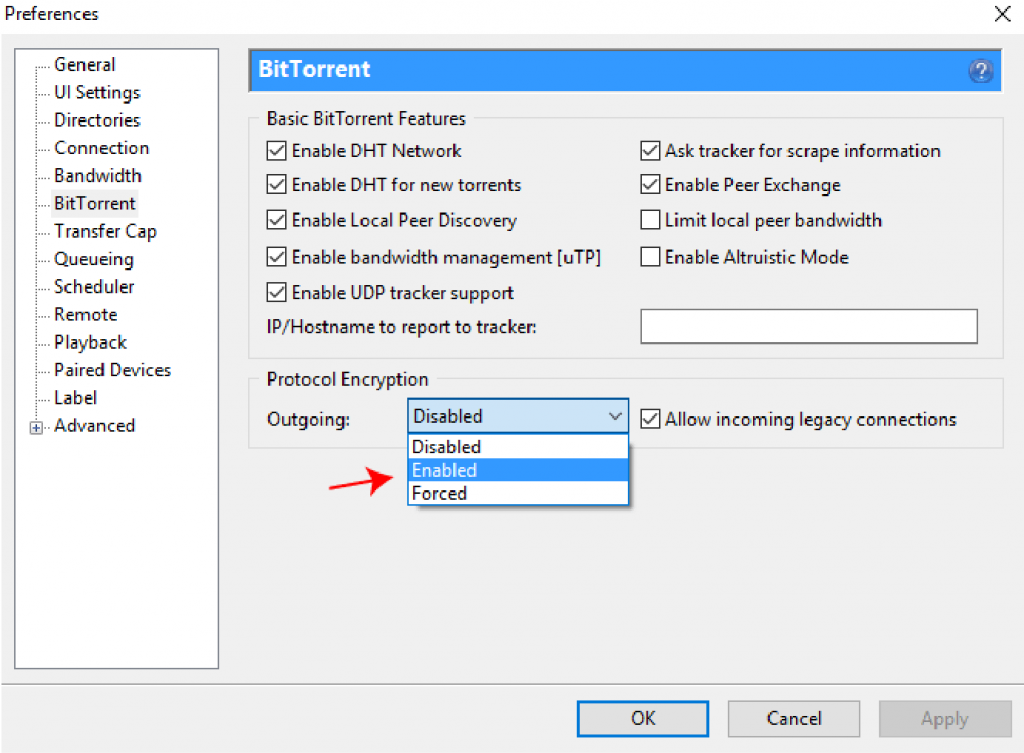
preventie van virussen en Malware .
veilige torrenting is niet 100% gegarandeerd. Beschermen tegen malware heeft veel te maken met gezond verstand en wantrouwen. De P2P wereld zit vol oplichters die valse torrents gebruiken om doelen aan te trekken en hun systemen te infecteren.
welk speciaal antivirus u ook gebruikt, het zal niet helpen als u blijft downloaden en verbinding blijft maken met niet-vertrouwde sites. Een beroemd citaat van McAfee; ” Social engineering is uitgegroeid tot ongeveer 75% van een gemiddelde hacker toolkit, en voor de meest succesvolle hackers, het bereikt 90%”.
beschermen tegen de 90% mogelijkheid van die hacker om je te misleiden, moet veel doen aan “niet alles vertrouwen”.”De volgende zijn een paar aanbevelingen om veilig te blijven in de P2P-wereld.
- bekijk waar u de torrent-bestanden downloadt. Als u vindt wat u zoekt, controleert u de gezondheid van de torrent, de reputatie van de bijdrager en de opmerkingen van andere gebruikers.
- als de gezondheid van de torrent laag is of er helemaal geen zaaimachines zijn, heeft waarschijnlijk iets andere peers ervan weerhouden het bestand te delen.
- wees vooral verdacht van alle uitvoerbare bestanden, zoals EXE -, ZIP -, MSI-of BAT-bestanden. Als u software downloadt, moet u 100% zeker zijn van de bron van het bestand.
- muziek of films hebben meestal verschillende formaten; ze hebben geen uitvoerbare bestanden. Formaten zoals mp3, mp4, AVI, Mkv zijn niet bekend te schaden. Controleer ook de uiteindelijke bestandsgrootte; als het minder is dan 1Mb, dan is het waarschijnlijk geen film.
dus hoe kunt u beschermen tegen de andere 10%?
antivirussoftware.
- laat uw favoriete antivirus zijn werk doen… bestanden scannen. De volgende foto toont Windows Defender het detecteren van een potentiële malware.

- uw antivirus kan een aantal virussen te identificeren, anderen kunnen onopgemerkt blijven en sommige zullen valse positieven.
- werk alles bij, uw antivirussoftware, besturingssysteem, servicepakketten, zelfs PDF-lezers.
uTorrent premium biedt automatische bescherming tegen virussen en malware. Het bespaart configuratietijd, maar het is gewoon een andere krachtige virusscanner. Uiteindelijk, u kunt ook besmet raken met behulp van premium versies. Het sterkste wapen tegen Malware is je eigen oordeel.
beheer uTorrent-instellingen en Torrents op afstand.
met de uTorrent Remote applicatie kunt u de uTorrent app overal beheren. U kunt uw bureaublad achterlaten en uw mobiel gebruiken om uw torrents op afstand te beheren. De interface is zeer eenvoudig te gebruiken en vergelijkbaar met uTorrent.
- om het te configureren, moet u Externe verbindingen met uw app inschakelen. Open de uTorrent app vanaf uw computer.
- Ga naar Opties > Voorkeuren > Remote.
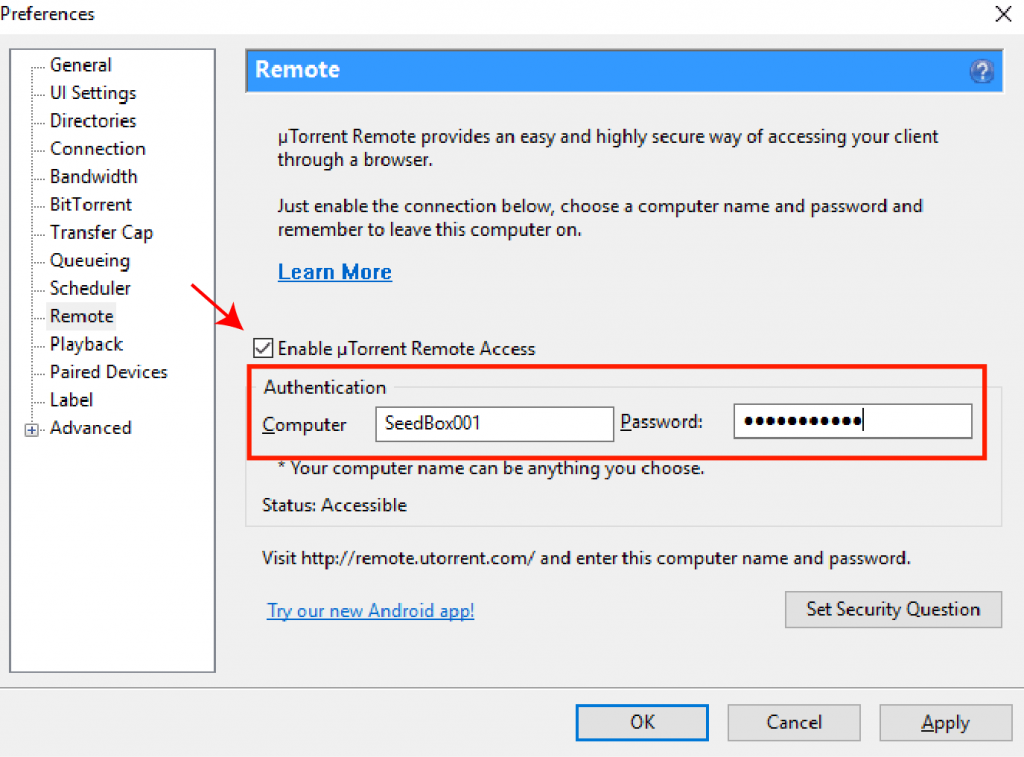
- Vink het vakje “Enable the uTorrent Remote Access” aan.
- geef uw computer een naam en wachtwoord.
- Stel een beveiligingsvraag in voor het geval u het externe account overzet naar een andere computer.
- om het te testen, ga naar remote.utorrent.com, schrijf de computer naam en wachtwoord en “Log in”.

- eenmaal ingelogd, kunt u uw uTorrent app met de huidige downloads/uploads direct vanuit de webbrowser te zien zal zijn.
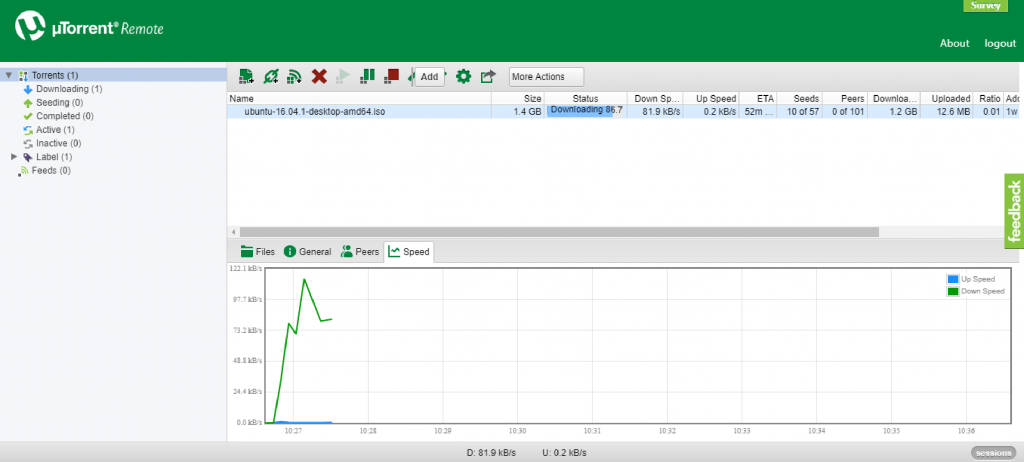
Stream uw Torrents (Media afspelen terwijl het wordt gedownload).
voor velen is het idee om een “to-do download list” aan te maken om naar torrent-bestanden te zoeken, de lijst in te stellen, weg te lopen en na enige tijd terug te komen om te genieten van de gedownloade inhoud. Gebruikers wachten tot hun mediabestand downloads te voltooien, en het kan uren duren totdat ze eindelijk kunnen spelen. Maar wat veel mensen niet hebben gemerkt is dat ze torrents kunnen streamen zonder te wachten op de volledige download.
bijvoorbeeld, als u nu een film uit uw Downloadlijst wilt zien, kunt u een afspeelfunctie gebruiken om uTorrent rechtstreeks vanaf de interface te streamen zonder extra spelers.
Wat hebt u nodig om te streamen met uTorrent?
- een snelle internetverbinding. Uw bandbreedte speelt een belangrijke rol in deze functie. Het kan de deal maken of verbreken. Gebruik alleen streaming met een high-speed internetverbinding (minstens 5Mbps) voor betere resultaten.
- een mediaspeler. Hoewel uTorrent een ingebouwde speler biedt speciaal voor streaming, kunt u de stream ook naar een andere (derde) speler pushen, zoals VLC player of Windows Media.
- een streambaar utorrent-bestand. Streaming is sterk afhankelijk van de bestandsgrootte en verbindingssnelheid. Met uTorrent, zult u waarschijnlijk niet in staat zijn om een UHD-film te downloaden en direct-play op hetzelfde moment met een lage 1-5Mbps verbinding. Kleine bandbreedte is geschikt voor kleine bestanden, terwijl grote bandbreedte over het algemeen in staat zal zijn om grote bestanden te streamen.
belangrijke opmerking over beveiliging. Om beveiligingsongelukken te voorkomen, zoals het onjuist openen van” streaming ” Malware, gebruikt de uTorrent webclient de Browserveiligheid van Adaware (een webbrowserextensie van Chrome en Opera) om websites te scannen op mogelijke Malware. Houd er rekening mee dat sommige uTorrent versies Adaware Web Protection zal installeren zonder u te informeren.
hoe uTorrent streamen?
A. gebruik uTorrent Web App.
deze versie van uTorent wordt geleverd met een vereenvoudigde webbrowserinterface. Hiermee kunt u downloaden, Spelen (stream), en ondersteunt magneet links. Met de uTorrent web app, zult u in staat om een map locatie voor opslag op te geven, stel download/upload snelheidslimieten, en het afspelen van torrent-bestanden tijdens het downloaden.
hoewel u mediabestanden vrijwel direct kunt afspelen terwijl u ze downloadt, slaat de toepassing de mediabestanden lokaal op, zodat u ze later kunt gebruiken zoals u wilt.
- Klik in uw Downloadlijst op het pictogram “Afspelen”.

- de uTorrent media player opent en speelt de geselecteerde inhoud af.
B. Gebruik de pro uTorrent-versie.
de pro-versie van uTorrent maakt het u ook gemakkelijk om een bestand af te spelen als het wordt gedownload of wanneer het wordt gedownload. De kolom “Afspelen” biedt een eenvoudig te gebruiken knop om toegang te krijgen tot het bestand via de mediaspeler van de uTorrent. Zodra u op deze knop klikt, wordt de media in de rechterbenedenhoek weergegeven.

de gedownloade media is onafhankelijk van uTorrent. Dus, als je niet van uTorrent ‘ s media player, kunt u de media-inhoud te duwen voor streaming naar een toepassing van derden, zoals Windows Media Player of VLC Player.
u kunt de uTorrent-speler wijzigen via het tabblad Opties > Voorkeuren > Afspelen.

extra tips en hints voor het streamen van uTorrent-bestanden.
zoals u misschien al merkt, heeft uw uTorrent-app geen ingebouwde functies voor mediatranscodering (dat zou te veel gevraagd zijn). Maar wat is transcoderen? Transcoding is de functie die mediatoepassingen zoals Netflix of Youtube dynamisch aanpassen van de FPS, afmetingen en het formaat van mediabestanden op basis van internetverbinding bron en afspelen apparaat.
als u toegang hebt tot een externe web uTorrent of een mobiele client (gehost op een Seedbox VPS), kunt u al uw mediabestanden bekijken vanaf elke locatie en elk apparaat (zolang u een fatsoenlijke internetverbinding hebt) aan beide uiteinden. Maar toch is het beter om torrenting te verlaten voor uTorrent en streaming voor de koningen van streaming. Gebruik mediastreamingoplossingen zoals Plex of Kodi met krachtige ingebouwde transcoderingsmogelijkheden. Plus, u kunt sorteren, organiseren, en delen van al uw uTorrent inhoud via deze streaming diensten.
bijwerken (of downgraden) uTorrent.
een groot percentage trouwe gebruikers verliet uTorrent toen ze begonnen met het opnemen van bloatware en crapware in hun software. In 2015, bijvoorbeeld, uTorrent “stilletjes” gebundeld een stuk crapware bekend als de EpicScale software in hun installatiebestand. Deze crapware maakt gebruik van uw computer voor crypto mining (exploiteert uw computer en bandbreedte middelen om geld te verdienen voor iemand anders).
uTorrent heeft EpicScale zonder uw toestemming op uw computer geïnstalleerd-au! een grote hit op utorrents reputatie.
uTorrent leerde op de harde manier na het verliezen van veel waardevolle gebruikers. Ze hebben nu al die Stille ongewenste crapware programma ‘ s verwijderd en proberen solide betrouwbare inkomsten te maken via verschillende kanalen.
moet u uw uTorrent-client bijwerken?
voordat u op “Update,” klikt, denk hier eens over na … is het bijwerken van uw huidige uTorrent-versie de beste keuze? Bijvoorbeeld, de meeste uTorrent gebruikers zijn vrij tevreden met de oude uTorrent 2.2.1 versie. Deze versie was een van de meest veilige nieuwste stabiele versies, snel, licht, en zonder advertenties of crapware. Veel gebruikers beschouwen de 2.2.1 versie als een van de beste voordat alle “twijfelachtige wijzigingen” aangebracht in uTorrent versie 3.x, met inbegrip van de bovengenoemde veiligheidskwesties. Houd in gedachten dat deze 2.2.1 versie werkt alleen Windows XP en up (Win 7 en Win 8, zowel 32-bits en 64-bits).
maar toch, onderschat sommige nieuwere versies niet, zoals de V3.5.5 (build 43580); volgens Wikipedia is de V.3.5. 5, de laatste stabiele versie. Hoewel het nog steeds wordt geleverd met advertenties, ze zijn minder vervelend en gemakkelijker te verwijderen. Als u uTorrent voor de eerste keer installeert, lees dan en wees je bewust van de hele installatie de hele tijd.
of u nu besluit vertrouwd te blijven of te moderniseren, neem de volgende stappen om bij te werken of te downgraden.
1. Automatische Versus handmatige Update:
Ga naar Help > controleren op Updates. uTorrent zal automatisch op zoek naar updates in de database en zal u informeren als er een Beschikbaar pakket te downloaden.

bijwerken van uTorrent naar de nieuwste versie zal “bugs” oplossen en nieuwe functies introduceren, maar aan de andere kant kan het ook een paar van uw uTorrent-instellingen verpesten, zoals uw aangepaste headers. Plus, sommige privé torrent trackers zijn kieskeurig met de uTorrent versie die u gebruikt. Ze kunnen niet toestaan dat u een nieuwe uTorrent versie te gebruiken.
dus, geloof het of niet, een van de meest aanbevolen uTorrent instellingen is om: Update uTorrent handmatig.
helaas is voor u en ik, en voor de meeste uTorrent-gebruikers, het selectievakje “automatisch updates installeren” grijs weergegeven in uTorrent.

hoewel u oudere versies zoals uTorrent 3.4.3 kunt installeren en de optie “automatisch updates installeren” kunt uitschakelen, zal de uTorrent-toepassing uw selectie nog steeds negeren. Als u wilt handmatig bij te werken uTorrent, en je hebt al uitgeschakeld de “automatisch updates installeren,” je zult nog steeds waarschijnlijk geconfronteerd met de” Je hebt net een upgrade naar de nieuwste versie van uTorrent, ” bericht binnen een paar dagen later.
volgens veel gebruikers is dit een bekende uTorrent-bug.

Wat zijn je opties?
adem in en installeer met plezier de nieuwste versie van uTorrent of downgrade naar een oudere uTorrent 2.x versie. 2.2.1, als je het juiste besturingssysteem hebt.
hoe uTorrent downgraden?
helaas zal uTorrent geen oude softwareversies in zijn bibliotheek aanbieden en daar is een goede reden voor. Nieuwere versies bevatten gesponsorde software. En als je niet wist… dit is hoe uTorrent houdt zijn software vrij en maakt een aantal inkomsten.
- Download de oudere versie van sites die oude toepassingen aanbieden. Websites zoals Oldapps en Oldversion hebben een goede reputatie.
- Maak een reservekopie van de map uTorrent AppData.
- verwijder de huidige versie van uTorrent.
- installeer de oudere versie.
- oude software gedownload van” oude app sites “kan worden geïdentificeerd als” potentieel virus ” van uw antivirussoftware. Als het is gedownload van een vertrouwde site, negeer dit bericht.
Leave a Reply